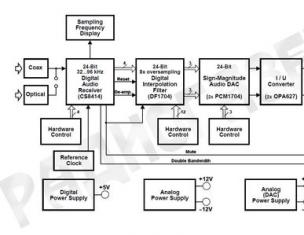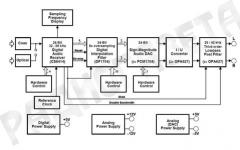Перед тем, как приступить к настройке маршрутизатора, желательно узнать необходимую информацию. Нам нужно узнать, какую технологию соединения с интернетом использует наш интернет-провайдер, нужно иметь необходимые параметры, которые нужно будет задать в настройках роутера (в зависимости от технологии соединения) . Если, например провайдер использует соединение по технологии Динамический IP, то вам не нужно никаких дополнительных параметров. Достаточно, в настройках роутера выбрать Динамический IP, и интернет заработает.
Так же, нужно узнать, делает ли провайдер привязку по MAC адресу. Если делает, то после подключения кабеля к роутеру, интернет не будет работать даже после правильной настройки, ведь у провайдера не прописан MAC адрес роутера.
Сейчас мы по порядку во всем разберемся.
Самое главное, это понять, что задача роутера, это подключится к интернету и раздавать его на ваши устройства. Он устанавливает соединение с вашим провайдером точно так же, как и компьютер. Для того, что бы настройка маршрутизатора прошла гладко и без проблем, нужно правильно указать тип соединения (WAN Connection Type) , и задать нужные параметры.
Что будет, если неправильно выбрать тип соединения?
Это самая популярная проблема при настройке роутеров. Интернет работать не будет. Беспроводная сеть появится, но, после подключения к ней, на ваших устройствах интернета не будет. На компьютерах, например, будет статус соединения "Без доступа к интернету". По кабелю, от маршрутизатора, интернет так же не будет работать.
Тут все понятно, роутер не установил соединения с вашим провайдером, так как неправильно заданы параметры.
Как узнать технологию соединения, которую использует мой провайдер?
В России, Украине, и наверное в других странах СНГ, чаще всего провайдеры используют такие технологии: Динамический IP, Статический IP, PPPoE, PPTP, L2TP.
- Динамический IP – самая нормальная технология:) . Очень много интернет провайдеров используют именно ее. Просто подключаем кабель к роутеру и интернет уже работает, ничего настраивать не нужно. Только нужно указать технологию Dynamic IP. Но, как правило, в настройках роутера она установлена по умолчанию.
- Статический IP – не очень популярная технология. Что бы настроить такое подключение на роутере, вы должны знать IP адрес, который вам должен выдать интернет провайдер.
- PPPoE – популярная технология (в России) , которая требует создания специального высокоскоростного соединения. Если ваш провайдер работает по технологии PPPoE, то на компьютере у вас скорее всего было создано такое соединение. В настройках маршрутизатора нужно будет выбрать PPPoE, указать логин и пароль, которые вам выдает провайдер. Так же, возможно, нужно будет задать статический IP адрес.
- PPTP и L2TP – похожие протоколы, при настройке которых нужно так же указывать имя и логин. А так же, адрес сервера и по необходимости – статический IP. Если интернет был раньше подключен к компьютеру, то на компьютере так де было специальное подключение, которое вы запускали.
Написал уже много, а на главный вопрос, так и не ответил.
Перед тем, как приступить к настройке роутера, обязательно узнайте, какую технологию использует ваш интернет-провайдер.
Как узнать? Позвоните в поддержку провайдера и спросите. Зайдите на сайт провайдера и найдите там инструкции по настройке оборудования. Или посмотрите в документах, которые вы получили при подключении.
Если будете звонить в поддержку, то спросите еще, делает ли провайдер привязку по MAC адресу, и какое значение MTU, лучше указать в настройках маршрутизатора.
Если вы уже знаете технологию соединения, то вы так же должны знать необходимые параметры. Если у вас Динамический IP, то как я уже писал выше, никаких параметров не нужно, но если у вас например Статический IP, PPPoE, PPTP, или L2TP, то вы должны знать логин, пароль, статический IP (если нужно) , адрес сервера. Или только определенные параметры (все зависит от соединения) .
Как правило, эта информация указана в договоре по подключению к интернету.
Есть ли привязка по MAC адресу?
Очень многие провайдеры, привязывают интернет к MAC адресу определенного сетевого устройства. Каждая сетевая карта компьютера, или роутер, имеют свой MAC адрес, и этот адрес прописывается у провайдера.
Если ваш интернет провайдер делает такую привязку, то даже после правильной настройки роутера, интернет работать не будет. Так как скорее всего, у провайдера прописан MAC адрес вашего компьютера, не маршрутизатора.
Что делать в такой ситуации?
Узнать, делается ли привязка по MAC-адресу. Если нет, то никаких дополнительных настроек делать не нужно. Если есть привязка, то в настройках роутера, нужно . Нужно, что бы на роутере был такой же MAC, как и на компьютере, к которому привязан интернет. В статьях по настройке определенных роутеров, я стараюсь писать, как это сделать.
Есть еще один вариант: посмотреть MAC-адрес роутера (как правило, он находится на наклейке на самом роутере) , позвонить в поддержку интернет-провайдера, и сказать им новый MAC, к которому нужно привязать интернет.
Залог успешной настройки Wi-Fi роутера:
- Правильно указать тип соединения, и правильно задать необходимые параметры (это настройки на вкладке "WAN", "Интернет", "Internet" – на разных роутерах по-разному) , которые выдаете интернет провайдер.
- Клонировать MAC-адрес, или прописать MAC-адрес роутера, если провайдер делает привязку.
Это два основные правила. Уделите особое внимание этим двум пунктам, и у вас все получится. Главное, что роутер уже будет раздавать интернет, а там настроить Wi-Fi сеть, установить пароль, и другие функции, вы уже сможете по инструкции для определенного производителя, или модели. Эти инструкции вы можете найти у нас на сайте, или в интернете.
Рынок информационных технологий буквально оброс фирмами, которые предоставляют услуги доступа к сети интернет. Какие только технологии сегодня не предлагают в беспроводных и проводных соединениях, чтобы максимально покрыть труднодоступную зону, повысить скорость передачи данных, улучшить качество связи.
Как многие знают, перво-наперво разные интернет-провайдеры отличаются между собой видом предоставляемых услуг, а именно типом доступа к сети интернет.
Интернет-провайдер – компания, которая дает доступ к сети Интернет клиентам и оказывает смежные услуги.
Существуют много разные типов подключения к интернету. Среди них широкополосные, коммутируемые и беспроводные линии связи. Все они способны открыть доступ к Сети хоть и работают по разному принципу. Рассмотрим все по порядку.
Ethernet – подключение по локальной сети
Это широкополосный доступ к сети интернет по отдельной линии. Проложенная провайдером линия основывается на оптоволоконном или медном кабеле и позволяет передавать данные с весьма впечатляющей скоростью. Оптоволоконный кабель отличается от медного тем, что основным материалом в нем выступает стекло или пластик, а информация по нему передается не электрическим, а световым сигналом. Это позволяет транслировать сигнал с минимальным затуханием и максимальной скоростью передачи.
Выделенная линия
Под медным кабелем чаще всего имеется виду витая пара. По ней информация передается электрическим сигналом. ИзВитая пара в отличии от оптоволокна имеет значительный показатель затухания сигнала и подвержена электромагнитным помехам. Чтобы увеличить длину канала связи, следует применять кабели с защитой от помех, а для уменьшения коэффициента затухания сигнала – нужно использовать специальные корректоры или сигнальные буферы.
Делают ли это на практике интернет-провайдеры? Обычно оптоволоконный кабель применяется для соединения субпровайдера с магистральным провайдером и подключения различных зданий (дома, гостиницы) к глобальной сети, а дальше идет витая пара.
Сейчас уже активно развивается технология GPON (гигабитная пассивная оптическая сеть). Ее суть заключается в том, что провайдер заводит оптоволоконный кабель прямо к вам в квартиру и ставит специальную распределительную коробку. В итоге у вас технически есть возможность подключиться к глобальной сети на скорости 1 Гбит/с, в остальных же случаях скорость не будет превышать сотни Мбит/с.
Модемное соединение (ADSL / Dial-Up)
Коммутируемый доступ к интернету через обычную телефонную линию с использованием модема. Существует как старая технология Dial-Up или более продвинутая ADSL. Соединение с провайдером по ADSL в отличии от Dial-Up дает возможность серфить по интернету и параллельно осуществлять звонки по телефону. Достигается это за счет ADSL-сплиттера, который разграничивает телефонный сигнал на обычный телефонный и высокочастотный модемный сигнал.

В сравнении с подключением по выделенной линии преимущество модемного подключения заключается в использовани уже существующей инфраструктуры – телефонных кабелей. На этом плюс данного типа соединения заканчиваются. Максимальная скорость передачи данных у Dial-Up составляет 56 Кбит/с, а у технологии ADSL 24 Мбит/с. Если учесть состояние большинства телефонных линий, о стабильности соединения и таких показателей может не быть. Как вы понимаете, телефонная линия по всем показателям проигрывает выделенной линии если учитывать стабильный рост мультимедиа и объемы передаваемых данных. Всего несколько лет назад этот тип подключения считался одним из лучших, но в наши дни он практически изжил себя несмотря на еще активное его применение.
Подключение к интернету по технологии DOCSIS
Дословно DOCSIS переводится, как стандарт передачи данных по коаксиальному (тв) кабелю. Передача информации по данному стандарту осуществляется к клиенту на скорости 42/38 Мбит/с, а от пользователя 10/9 Мбит/с. Стоит отметить, что полоса в данной технологии делится между всеми подключенными участниками, которые в данный момент принимают или отправляют поток. Следовательно доступная полоса в момент передачи или приема данных для каждого участника может изменяться в широких пределах.
Этот способ реализуется через специальный модем. Речь идет о кабельныом модеме для технологии DOCSIS со встроенным сетевым мостом, который дает возможность обмениваться данными по коаксиальному или оптическому кабелю в двустороннем режиме. В сети такого провайдера присутствует устройство CMTS - Cable Modem Termination System. По-простому, данное устройство представляет из себя большой модем в магистральной сети к которому привязываются модемы абонентов.
С экономической точки зрения прокладывать коаксиальный кабель ради получения выхода в интернет не очень то разумно, уж лучше провести выделенную линию, потому что по характеристикам такая линия лучше, но если тв-кабель уже есть и оператор предоставляет такую услугу, то почему бы ей и не воспользоваться. Однако если провайдер может предложить интернет по технологиям FTTB, PON или HCNA, то по ряду технических преимуществ лучше выбрать одну из них, вместо DOCSIS.
Мобильный доступ в интернет (GPRS, EDGE, 3G)
Этот тип подключения популярен тем, что позволяет выйти в интернет даже там, где нет телефонной или выделенной линии. Соединиться с интернет-провайдером можно при помощи USB 3G модема или с помощью обычного мобильного телефона, поддерживающего функцию модема. USB-модем визуально похож на USB-флеш-накопитель и имеет внутри себя гнездо для установки SIM-карты.

Подключение к интернету через USB-модем или мобильный телефон выполняется через обращение к базовой станции сотового оператора, у которого зарегистрирована сим-карта, и в зависимости от того какое оборудование установлено у мобильного провайдера устанавливается связь по технологии GPRS, EDGE, 3G или 4G. Таким образом после соединения USB-модема или телефона с компьютером вы получите доступ к интернету по одной из упомянутых технологий.
Мобильный интернет имеет достаточно не стабильную связь и порою не высокую скорость, но как говорится лучше так чем никак. Максимальная скорость передачи данных в представленных технологиях в среднем составляет 30-60 Кбит/с в GPRS; 100-256 Кбит/с в EDGE; 144 Кбит/с – 3,6 Мбит/с в 3G и 4G может превышать 100 Мбит/с, а у стационарных абонентов она может составлять 1 Гбит/с.
Скорость может в некоторых случаях быть и выше, но практически чаще всего она ниже. У мобильного интернета, конечно есть недостатки, но иметь возможность выходить в интернет из любой точки страны, где есть сотовая связь, подкупает многих.
Интернет через спутник
Чтобы подключить даже к одностороннему спутниковому интернету, понадобится комплект специального оборудования. В минимальную комплектацию входа спутниковая антенна, усилитель-конвертер, спутниковый приемник, кабель нужной длины типа RG-6 и пара F-разъемов.
Для двустороннего спутникового интернета нужна уже приемопередающая антенна (диаметром около 1,2 – 1,8 метра), передающий BUC-конвертер и приемный LNB-блок и спутниковый модем, к которому можно подключить не один, а несколько компьютеров и обеспечить им доступ в Интернет.

Спутниковый интернет
При двустороннем доступе в интернет не нужны дополнительные каналы, так как отправка и прием данных осуществляется через спутник. Многие операторы спутникового интернета могут предложить как безлимитные пакеты, так и тариф с оплатой за трафик. Двусторонний спутниковый интернет у некоторых операторов работает быстрее чем в технологии 3G, а скорость в Ka-диапазоне может составлять 20 Мбит/с.
К недостаткам спутникового интернета можно отнести высокую стоимость оборудования, сложность настройки и приличное время отклика. Обычно такой вид связи применяется в самых отдаленных уголках, где нет других вариантов связи.
Подключение к интернету по технологии WiMax
Помимо остальных видов подключения к интернету, следует обратить внимание на весьма интересную технологию WiMax. Обычно данную технологию применяют там, где кабельный интернет стандарта DOCSIS не доступен, в доме или в офисе нет выделенной сети или отсутствует телефонная линия для ADSL подключения. Доступ к глобальной сети по технологии WiMax, как и по спутниковому подключению, в таких случаях часто оказывается отличным выбором.
Технология WiMax теоретически расчитана на скорость порядка 70 Мбит/с, но по факту это обычно в разы меньше. Чтобы подключиться к интернету через WiMax, стоит обратиться к соответствующему провайдеру, который по карте покрытия сети определит поддерживается ли желаемое меторасположение зоной покрытия. Если выясниться, что место не попадает в зону покрытия, то специалистам нужно будет определить расстояние до ближайшей базовой станции к вам.
Желательно, чтобы базовая станция находилась в прямой видимости от абонента, а расстояние составляло не более 10 километров. В зависимости от полученных результатов потребуется подобрать нужный WiMax-модем и антенну с необходимым усилением. Кроме этого нужен кабель для соединения антенны с модемом и USB удлинитель для подключения модема к компьютеру или свитчу.
Иногда требуется знать, какой именно вид интернет-подключения вы используете, например, есть программы, которые могут запросить такую информацию. Узнать это совсем не сложно, а инструкция приведена ниже.
Вам понадобится
- интерет-провайдер, подключение к интернету
Инструкция
Интернет уже давно стал нормой для всех жителей планеты. Благодаря ему проводятся денежные операции, люди смотрят телепередачи, учатся на мастер классах, познают ранее неизвестную информацию. Однако подключиться к интернету не так просто. Вы должны быть соединены по локальной сети, через мобильного провайдера или другим способом. Подключение к интернету осуществляется с помощью оптоволоконного кабеля, витой пары, ADSL, либо бывает беспроводным Wi–Fi.
Кабельное подключение
Самый распространенный тип подключения — это кабельное. Такой тип подключения осуществляется с помощью витой пары или оптоволокна. Витая пара представляет собой кабель, состоящий из четырех пар медных проводов. По нему идет прием и передача сигнала. Современные провайдеры проводят в многоквартирные дома интернет таким способом : устанавливается маршрутизатор, к нему приходит провод и с помощью коннектора подсоединяется с распределителем, от которого уже разводятся провода по квартирам. В месте соединения с компьютером концы этих проводом обжимаются коннектором.
Витая пара
Оптоволокно является уже более современным средством передачи информации на расстоянии. Оно также подсоединяется и имеет почти те же распределительные коробки, как и витая пара, но с той разницей, что по оптическому кабелю передается информация со скоростью до 1 Гб в секунду, в то время, как по витой паре всего лишь до 100 Мб\сек.
 Подключение оптоволокном
Подключение оптоволокном
Подключение FTTB или оптика до дома – это подключение к всемирной паутине с помощью оптоволокна, а по квартира распределение идет с помощью витой пары.
Витая пара подключается либо напрямую в системный блок, либо в домашний вай-фай роутер. С помощью данного подключения можно обеспечить квартиры пользователей не только интернетом, но и телефоном и цифровым телевидением.
GPon – это гигабитный канал связи . Он обеспечивает пользователей высокоскоростным доступ до 1 гигабита в секунду. Кабель подключается в квартире пользователя к специальному медиаконвертеру, который принимает в свою очередь данные и раздает на устройства пользователя. Такое оборудование начало появляться в наших мегаполисах совсем недавно.
Локальная сеть
Принцип локального подключения заключается в подсоединении нескольких компьютеров у себя дома или на заводе в одну сеть , для которой провайдер выделяет IP-адрес. Такой адрес может быть статический и динамический.
При соединении с помощью динамического IP , провайдер постоянно автоматически в определенные промежутки времени присваивает вам необходимые установки. От вас ничего не требуется, только воткнуть кабель в компьютер и подключится к интернету.
Статический IP отличается от первого тем, что провайдер выдает параметры настроек пользователю и он уже сам настраивает свои компьютеры, сетевую карту и доступ в интернет. Положительная сторона статического IP в том, что это удобно для работы с онлайн-сервисами, которые запрашивают у вас IP адрес. Роутер чаще всего автоматически определяет IP.
Такая технология называется Ethernet.
VPN сеть
Виртуальная частная сеть или VPN – это технология для шифрования данных. Таким образом ваши данные защищены в момент передачи. Они в безопасности и сохранности доходят до провайдера. Работа с виртуальной частной сетью чаще всего реализуется несколькими способами :

Комбинированное подключение
Такой вид соединения объединяет несколько видов подключений одновременно. Обычно первым является – виртуальная частная сеть, а вторым – динамический или статический IP. Такое соединение редко используется, так как является самым сложным.
Телефонная линия
Сейчас в мире преобладает кабельное подключение, и телефонная линия постепенно уходит в прошлое. Но в таких далеких от крупных мегаполисов или пустынных местностях оно еще имеет свое значение, потому что кабель туда тянуть не целесообразно и накладно.
Интернет через домашний телефон передается по телефонной линии несколькими типами связи :
- ADSL, SHDSL, VDSL – это разновидности цифровой абонентской линии или DSL. ADSL использует для передачи данных телефонную линию и соединяется с компьютером посредством модема и кабелей. Помимо этого, с помощью данного подключения работает не только интернет, но и телефон. Правда, пропускная способность у такого вида соединения очень маленькая по сравнению с современными кабельными установками. Если первая использует ассиметричную передачу данных, то SHDSL в свою очередь использует симметричную дуплексную передачу. Скорость такого соединения на одной паре равно не более 2,3 Мегабита в секунду. VDSL – это сверхскоростная цифровая абонентская линия. Такая технология используется при соединении оптоволокна от провайдера с пользовательским коммутатором, а от последнего уже по витой паре с системным блоком. С помощью этой технологии достигается высокая скорость приема данных на коротких отрезках.
- DIAL UP (коммутируемый доступ) – самый старый тип передачи данных по телефонной линии. Скорость передачи около 56 килобит в секунду. По телефону в это время звонить нельзя, иначе произойдет разрыв связи с интернетом. Модем подсоединяется к телефонной линии и к компьютеру. Модем соединяется по номеру, и пользователь получает доступ в сеть.
Телевизионный кабель DOCSIS
Доступ осуществляется с помощью телевизионного кабеля. Он заводится в квартиру к абонементу и распределяется на телевизор и модем или сразу подходит к компьютеру. 300 мегабит в секунду – это его максимальная скорость . Но этот вид подключения не распространен.
Такой вид трансляции данных стал самым популярным в последнее время. Ведь не нужны кабеля или роутеры. Самое главное вы должны иметь при себе телефон, который поддерживает 2G, 3G, 4G и находится в зоне покрытия провайдером связи.
2G – самая медленная технология подключения через телефон. Использовалась раньше на первых смартфонах. Скорость ее измеряется в килобитах в секунду. Называлась еще GPRS, заменившая стандарт GSM
3G (3 rd Generation) — данная модель подключения тоже уже устаревает, но еще используется . Скорость ее доходит до 40 мегабит в секунду.
4G/LTE – это новый формат соединения с сетью, который поддерживает скорость передачи данных до 300 мегабит в секунду.
5G – приходит на смену всем стандартам. Этот вид соединения пока проходит тесты. Но его обязуются ввести в западных странах к 2020 году. Первый тест он уже прошел весьма успешно. В России первые тесты технологии 5 G будут проведены во время чемпионата мира по футболу, который будет проводиться в 2018 году.
Спутниковый интернет
Спутниковый интернет является самым дорогим. Существует два вида такого входа в сеть — односторонний и двусторонний. При одностороннем передача идет по наземному каналу, а при двустороннем обмен происходит через спутник. Скорость при этом достигает десятков мегабит в секунду.
WiMax или Wi-Fi
WiMax – это соединение посредством узконаправленных микроволн. Такой вид доступа в сеть используется на дальних дистанциях и обеспечивает широкополосное подключение, а также он использует протокол MAC адресов.
Wi-Fi же нужен для широкополосного доступа в интернет в пределах офиса или дома. Он работает на не лицензированных диапазонах. Такой вид связи более распространен и адаптирован под обычного пользователя.
Частые вопросы
Теперь мы понимаем, как происходит связь со всемирной паутиной через наши устройства. Но многие пользователи задают вопросы о том, что такое широкополосный доступ, открытый интернет или другие. Поэтому давайте разберем наиболее частые из них.
Открытый интернет часто употребляется провайдерами в названиях тарифов. Это интернет, который тарифицируется после окончания трафика, который включен в абонентскую плату.
Широкополосный доступ (шпд) – это вход в сеть со скоростью намного большей , чем скорость модема или телефонной сети.
Некоторых интересуют, какие бывают сети. Существуют три типа подключения:
- ЛВС – локальные вычислительные сети. Эти сети принадлежат в основном одной организации и имеют охват в несколько километров или же десятков метров. Такие сети могут соединятся друг с другом посредством кольца. Или же в линейном режиме с использованием маршрутизаторов. Второй способ гораздо удобнее и эффективнее.
- Региональные сети . Охват их достигает 100 километров. Обычно это городские, областные сети.
- Глобальные. По сути это сеть интернет, которая соединяет все компьютеры мира в одну большую паутину.
Кроме этого можно выделить разделение по способу связи (проводные и беспроводные), способу управления (с централизованным и децентрализованным управлением) и по составу вычислительных средств (однородные и неоднородные).
И напоследок, если вы хотите узнать тип подключения вашего компьютера к интернету, для этого вам надо щелкнуть правой кнопкой по значку компьютера в правом нижнем углу экрана и открыть центр управления сетями
и общим доступом.
В открывшемся окне нажимаете «изменение параметров адаптера
».
На экране вы увидите окно, где отобразятся все Ваши подключения.
То, на котором отсутствует значок красного крестика и является текущим подключением. Чтобы узнать более детально, лучше обратиться к провайдеру, или определить тип исходя из вышеперечисленных способов.
Этот урок является второй частью темы «Периферийные устройства», начатой . И сегодня мы рассмотрим устройства, с помощью которых мы можем получить доступ в Интернет.
Способы подключения к сети Интернет
Для начала давайте рассмотрим самые распространенные способы подключения к сети Интернет:
1. Локальная компьютерная сеть или Ethernet (иногда называют фиксированным интернет-доступом);
2. Через телефонную линию (ADSL и Dial-Up);
3. Мобильный доступ (GPRS, EDGE, 3G);
4. Через кабельное ТВ (DOCSIS).
У каждого из этих способов есть свои преимущества и недостатки.
Заключение
В этом уроке мы рассмотрели основные устройства для подключения к Интернету. Я не стал затрагивать спутниковый Интернет и другие, более экзотические варианты, чтобы не перегружать Вас специфической информацией (урок и так вышел не маленький).
Если остались непонятные моменты или возникли дополнительные вопросы, пишите в комментариях, постараемся разобраться.
Напомню о возможности получать новости о свежих IT-уроках себе на электронную почту . Для этого перейдите по данной ссылке , а затем подтвердите подписку в пришедшем письме.
Копирование запрещено